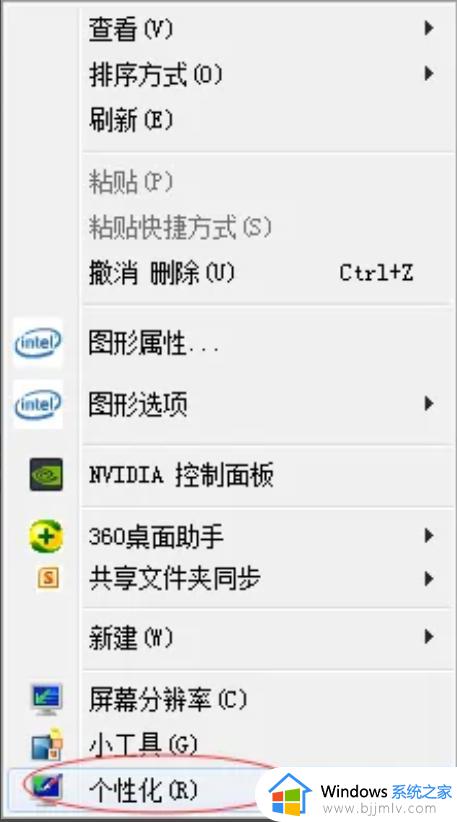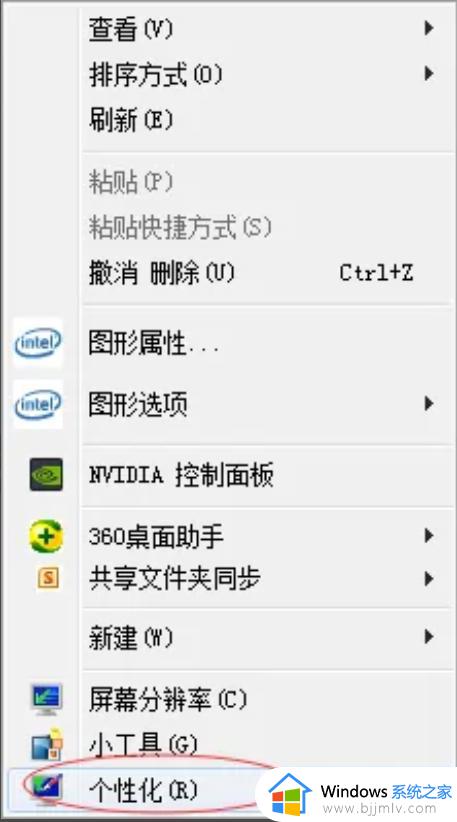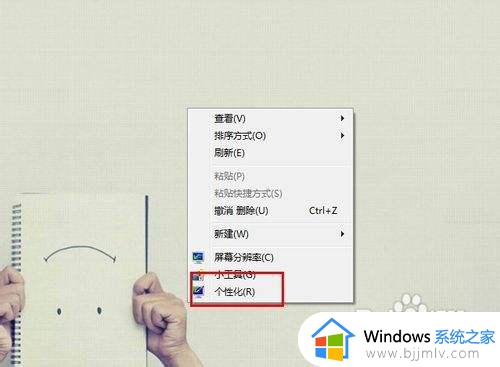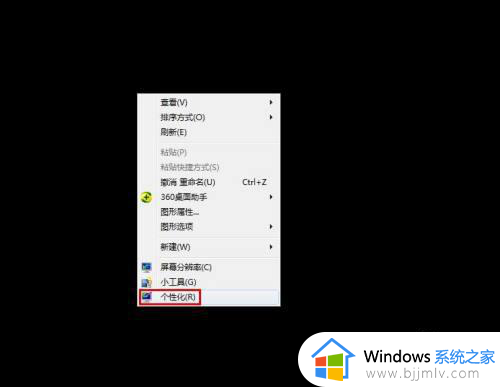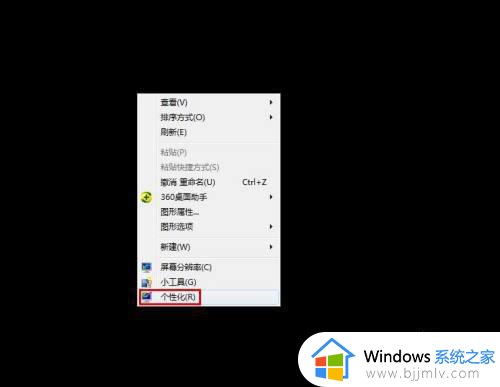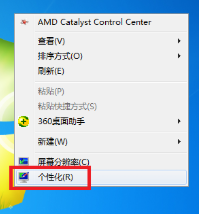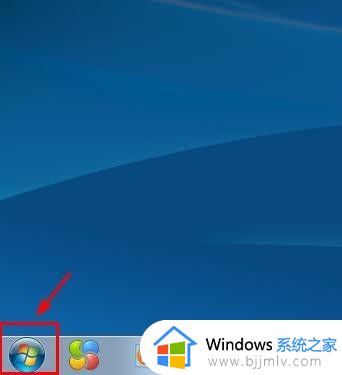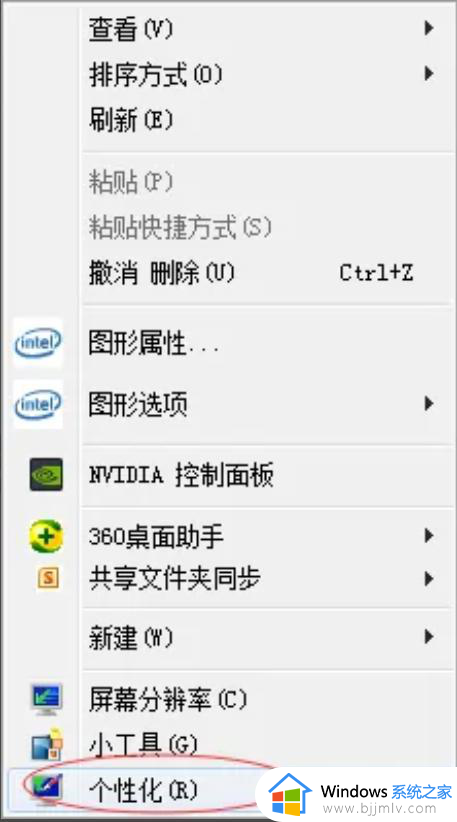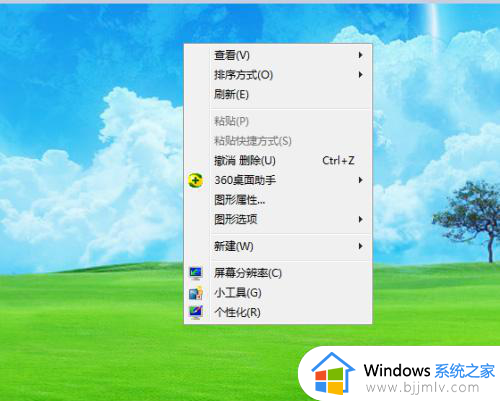win7电脑桌面怎么换壁纸的图片 win7系统如何更换桌面壁纸
更新时间:2023-11-03 14:18:39作者:skai
在我们正常情况下,我们如果没有对win7系统的桌面壁纸进行修改的话,我们的桌面壁纸都是一样的,但是有些小伙伴就感觉十分的普通,于是就想要自己更换桌面壁纸,但是不知道怎么操作,接下来小编就带着大家一起来看看win7系统如何更换桌面壁纸,快来学习一下吧,希望对你有帮助。
解决方法如下:
1、在电脑桌面中,单击鼠标右键,选择“个性化”选项。
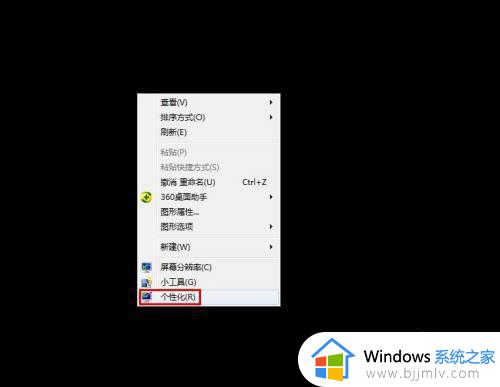
2、弹出“个性化”设置对话框。
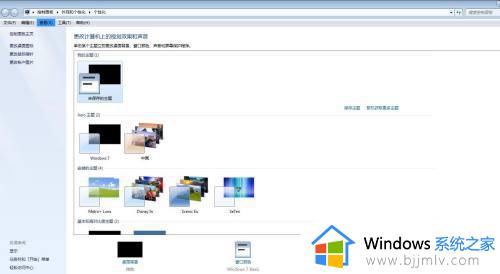
3、单击选择下方的“桌面背景”。
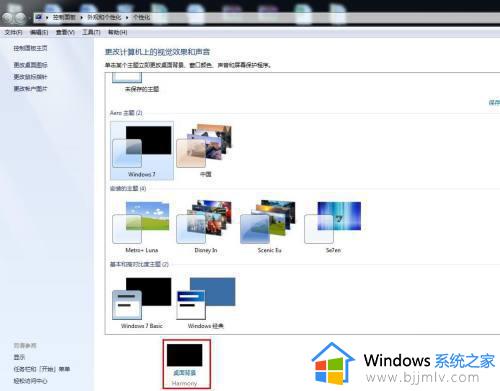
4、在桌面背景设置对话框中,单击图片位置后面的下拉三角。
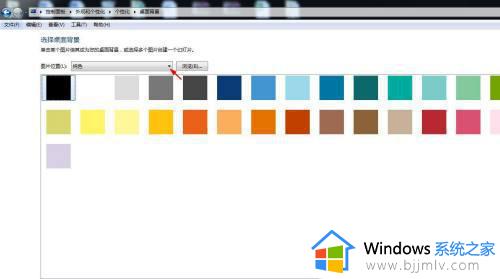
5、在Windows桌面背景分类中,选择桌面壁纸。单击“保存修改”按钮。
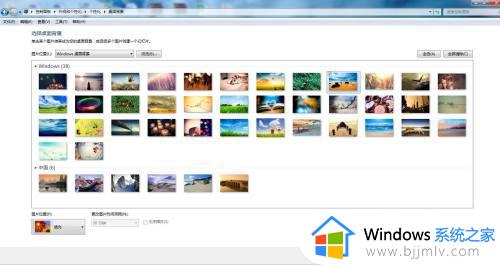
6、win7系统电脑桌面设置完成。

以上全部内容就是小编带给大家的win7系统更换桌面壁纸方法详细内容分享啦,一起查看上述的步骤来更给自己的电脑更换上壁纸吧,希望能够帮助到大家。